PacketCluster連携
概要
Packet ClusterサーバーにTELNET接続して、スポット情報を取り込む機能です。バンドスコープと連携しRIGへ周波数をセットすることができます。
※COMポートを使用した接続(パケット通信)機能は残っていますが動作未確認です。
設定
- WindowsメニューのOptionsをクリックして、Optionsダイアログを表示しHardwareタブを開きます。
- PacketCluster欄(赤枠の所)でPortをTELNETにし、[TELNET settings]ボタンをクリックします。
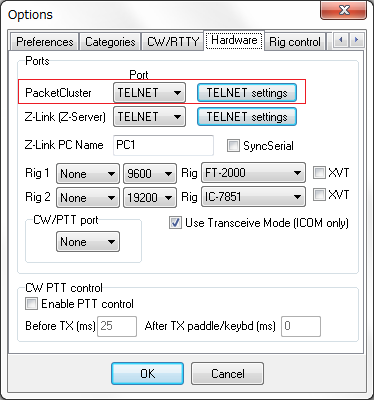
- 下図のTELNET settingsダイアログで、Host name Port #を入力します。Host name欄にホスト:ポートの形式で入力することもできますが、Port #欄は0以外の値にして下さい。(Host name欄のポート番号が優先されます)
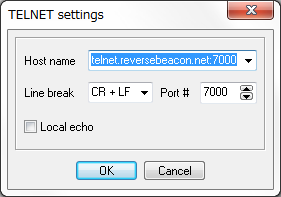
ClusterList.txt
zlog.exeと同じフォルダにClusterList.txtと言うファイルを置いておくと、接続先ホストの選択リストに表示されます。
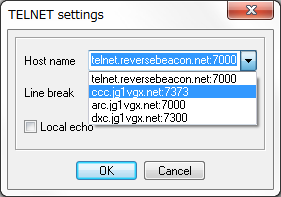
内容例
telnet.reversebeacon.net:7000
ccc.jg1vgx.net:7373
arc.jg1vgx.net:7000
dxc.jg1vgx.net:7300
ホストへ接続
- WindowsメニューのPacket Clusterをクリックするか、zLogのメインウインドウのボタンをクリックします。
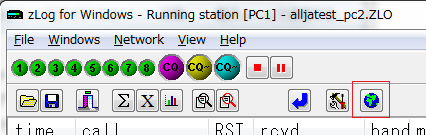
- Packet Clusterウインドウが表示されるので、[Connect]ボタンをクリックします。
- ホストの種類にもよりますが、コールサインの入力を求められますので、自分のコールサインを入力しEnterキーを押します。
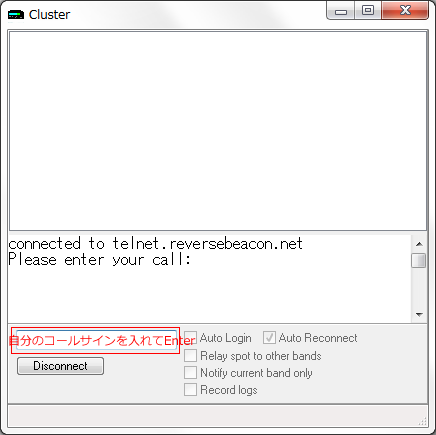
- バージョン2.7.0.5からの追加オプション
Auto Login・・・自分のコールサインで自動的にログインします。
Auto Reconnect・・・何らかの理由で接続が切れた場合、自動で再接続します。
Record logs・・・Cluster/SKIMMERからの受信データをファイルに記録します。ファイル名はzlog_telnet_log_yyyymmdd.txtでzlog.exeと同じフォルダに作成されます。
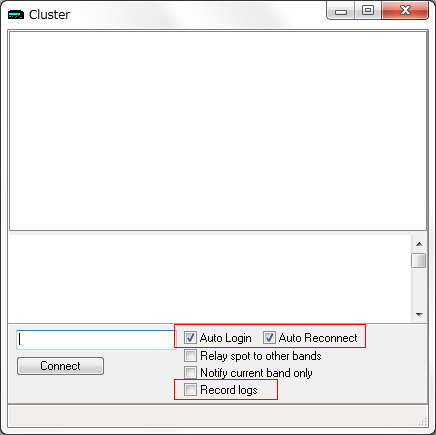
- 受信が始まります。
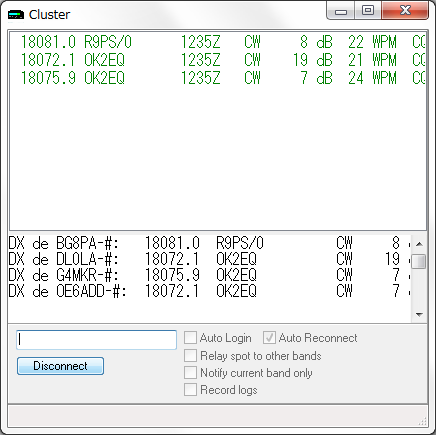
- 受信したスポットはバンドスコープへ展開されます。未交信が緑、交信済みが黒で表示されます。リグコントロールしている場合、ダブルクリックすることでリグへ周波数を設定します。
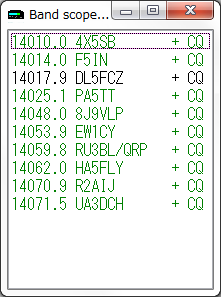
おまけ
Clusterから送られてくるデータをフィルターしたい場合は、次のコマンドを使います。
CC Clusterの例
SET/FILTER DXCTY/PASS JA
解除するには次のコマンドを使います。
SET/FILTER DXCTY/OFF
詳しくは下記のサイトを参考にして下さい。
telnetクラスタコマンド早見表